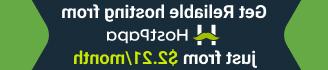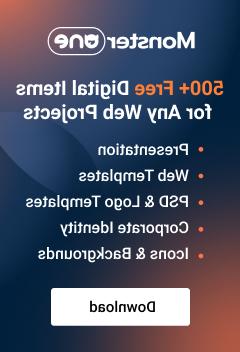Monstroid 2. 如何在“时间表和活动时间表”插件的帮助下管理事件
2017年1月27日
大家好,本教程将向您展示如何在“时间表”和“时间表”的帮助下管理事件 Event 安排的 plugin in Monstroid 2.
请导航到 Timetable -> Add event -> Add New Event section.

为了创造新的 event,首先需要添加its 标题和描述.

同时,将 时间段表.

然后,请加 Event 副标题和选择颜色.
你可以加上 Custom Event URL 和禁用链接到这个 event.

接下来,添加 Event 参与者和 有特色的图片.

在最后一步中,单击a Publish 按钮并刷新事件页面.

现在你知道如何添加和管理您的事件的帮助下,时间表和 Event 安排的 plugin in Monstroid 2. 谢谢大家的关注!
选择更专业的 WordPress主题!
请随时查看下面的详细视频教程:
Monstroid 2. 如何在“时间表和活动时间表”插件的帮助下管理事件